Du möchtest ein ornamentales Objekt in Cinema 4D erstellen? Der Polygonstift ist dafür dein ideales Werkzeug. Durch seine effiziente Handhabung kannst du Polygone zeichnen, die später in ein Volumen umgewandelt werden. Völlig unabhängig von der Vorlage hast du die Möglichkeit, deine Designs nach deinen Wünschen zu gestalten. Lass uns gemeinsam die Grundlagen des Polygonstifts erlernen und ein wunderschönes Ornament erschaffen.
Wichtigste Erkenntnisse
- Der Polygonstift ermöglicht es, Polygone präzise zu zeichnen und zu bearbeiten.
- Die Anpassung der Polygongröße ist entscheidend für die visuelle Qualität des Endprodukts.
- Mit dem Polygonstift kannst du nicht nur zeichnen, sondern auch bestehende Punkte und Kanten effizient korrigieren.
Schritt-für-Schritt-Anleitung
Um mit dem Polygonstift in Cinema 4D zu arbeiten, folge diesen Schritten:
Zuerst musst du den Polygonstift aktivieren. Stelle sicher, dass dein Werkzeug auf "Polygone" eingestellt ist. Standardmäßig könnte es auf "Punkte" stehen. Das kannst du jederzeit ändern, indem du das Werkzeug auswählst und die Modus-Einstellungen anpasst.
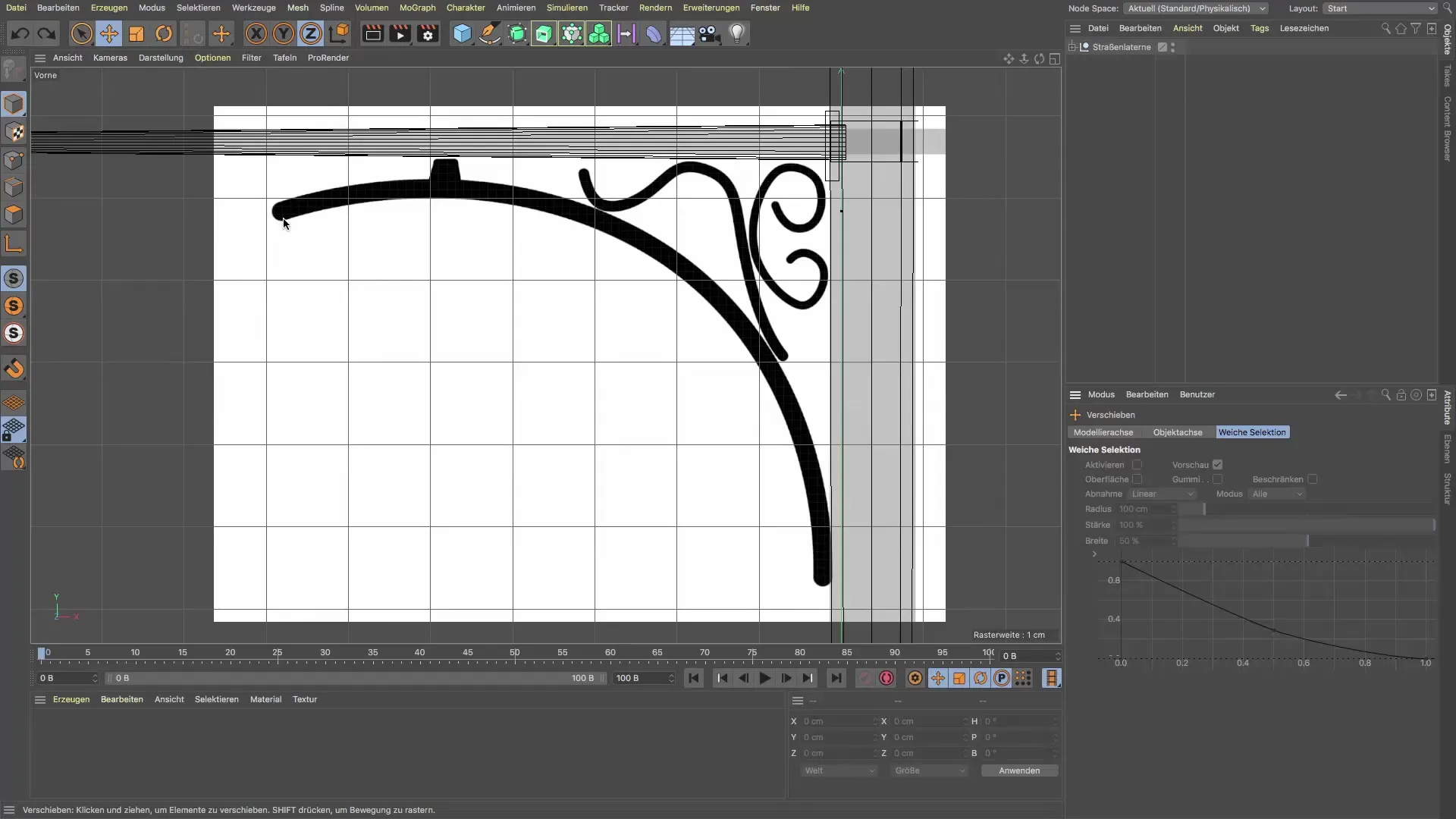
Bevor du mit dem Zeichnen beginnst, solltest du die Größe der Polygone anpassen. Ein Durchmesser von 1,2 cm ist in den meisten Fällen ideal für ein Ornament, das gut sichtbar ist und die Vorlage optimal abbildet. Experimentiere mit der großen Auswahl der Werte, um den für dich besten Durchmesser zu finden.
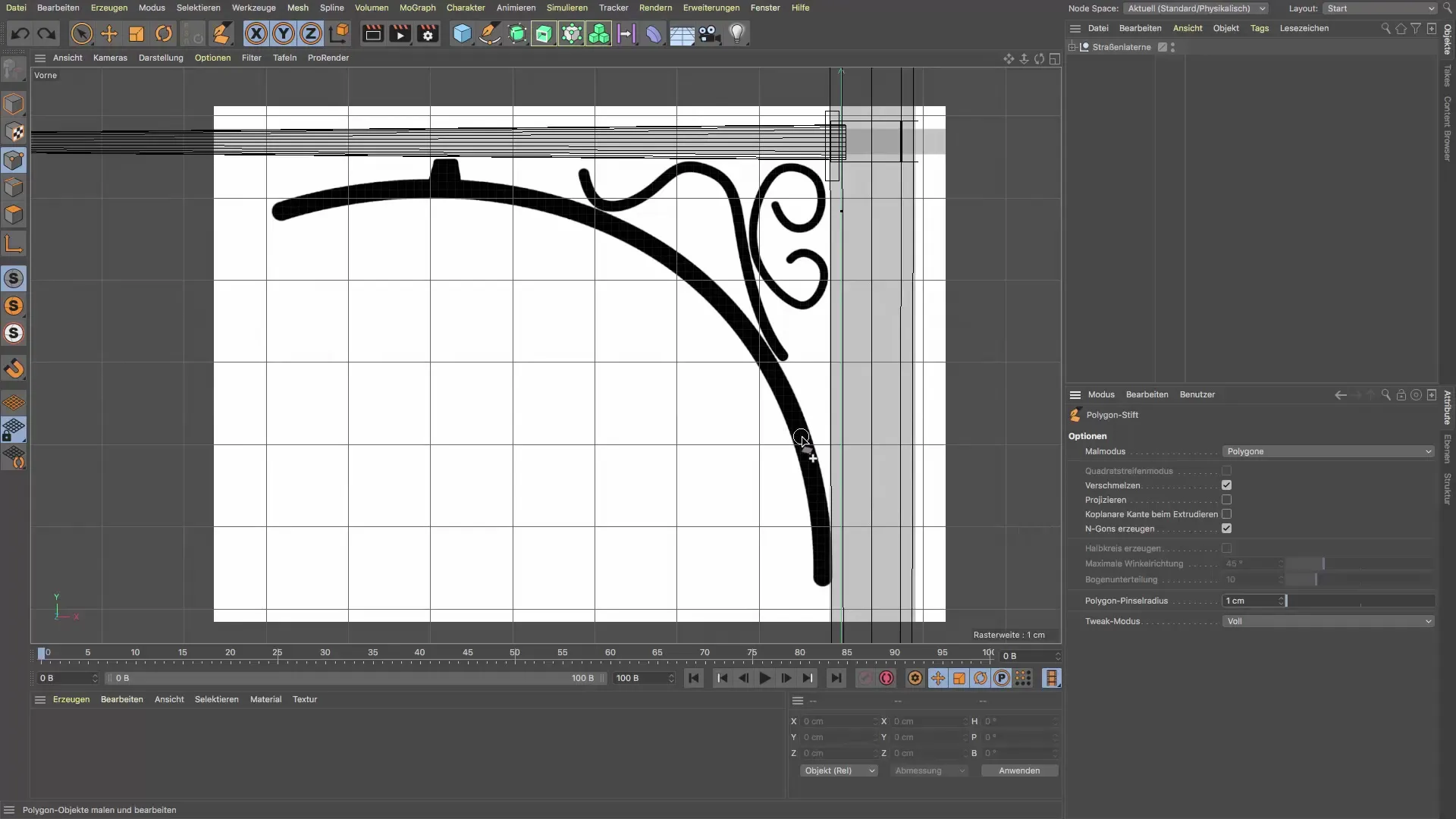
Jetzt kannst du mit dem Zeichnen deines Ornaments beginnen. Achte darauf, möglichst in einem einzigen Schwung zu zeichnen, um eine gleichmäßige Kontur zu erhalten. Auch wenn es nicht perfekt rund wird, kannst du es später noch optimieren.
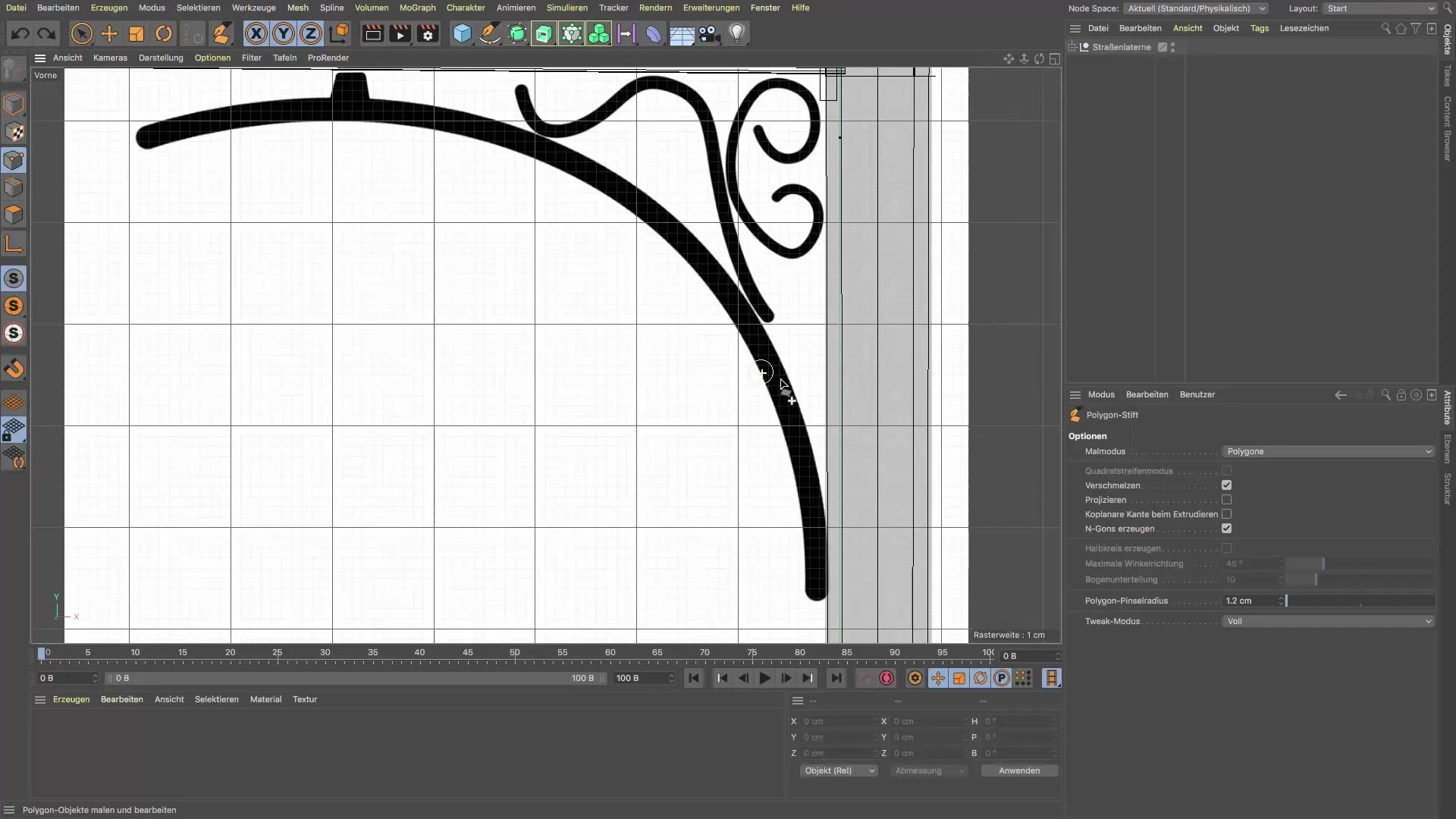
Sobald du die Grundlinie deines Polygons gezeichnet hast, kannst du die Punkte weiter bearbeiten. Um eine prägnante und glatte Linie zu erhalten, verändere die Punkte und Kanten mithilfe des Polygonstifts. Das Werkzeug erkennt automatisch, ob du Punkte oder Kanten bearbeiten willst.
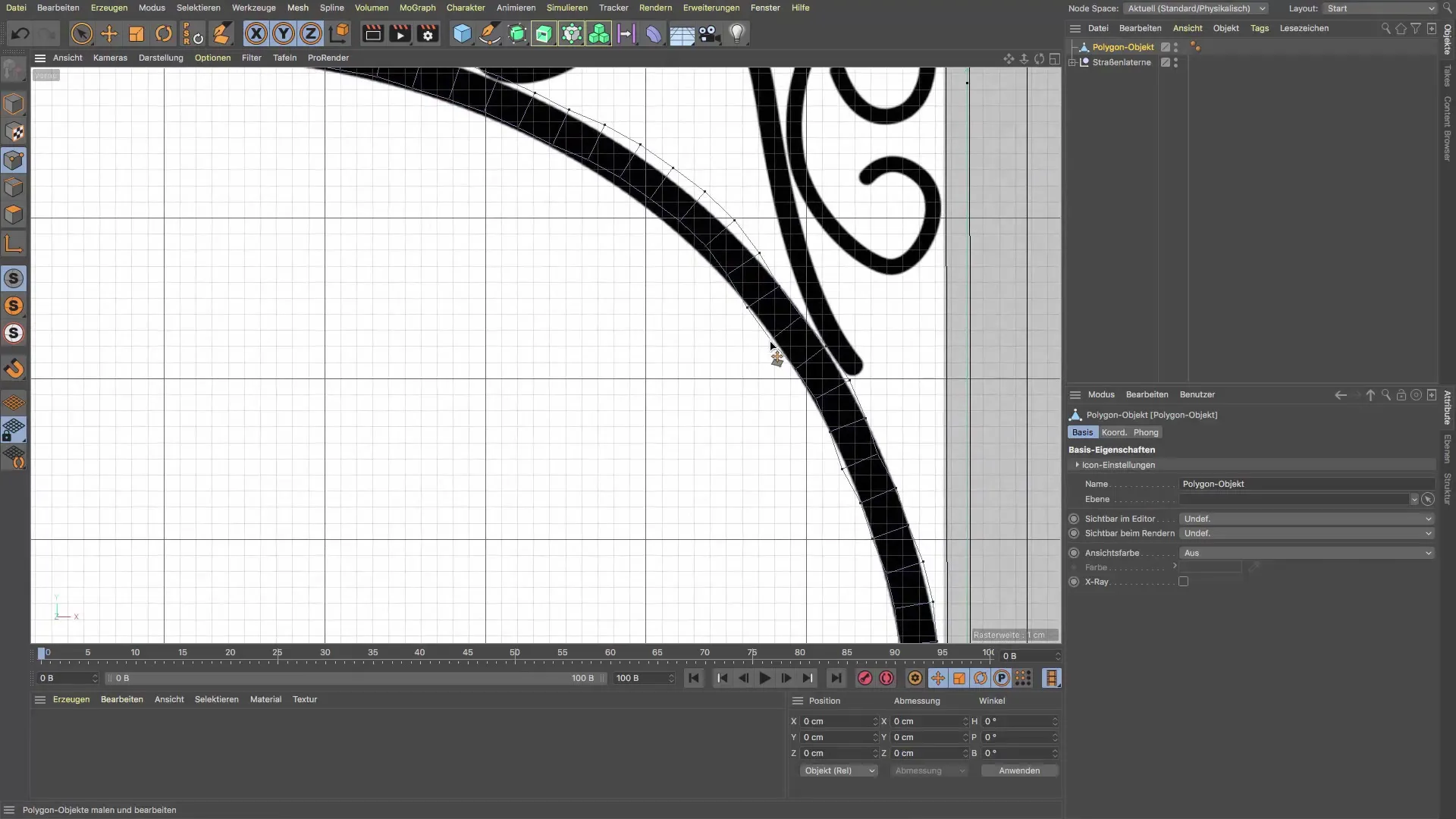
Wenn du feststellst, dass einige Linien nicht optimal verlaufen, nutze die Punktbearbeitungsfunktion, um diese Stellen zu verfeinern. Es ist vorteilhaft, mit den Punkten zu arbeiten, um die Kurven zu verfeinern und die Linienführung deiner Zeichnung zu perfektionieren.
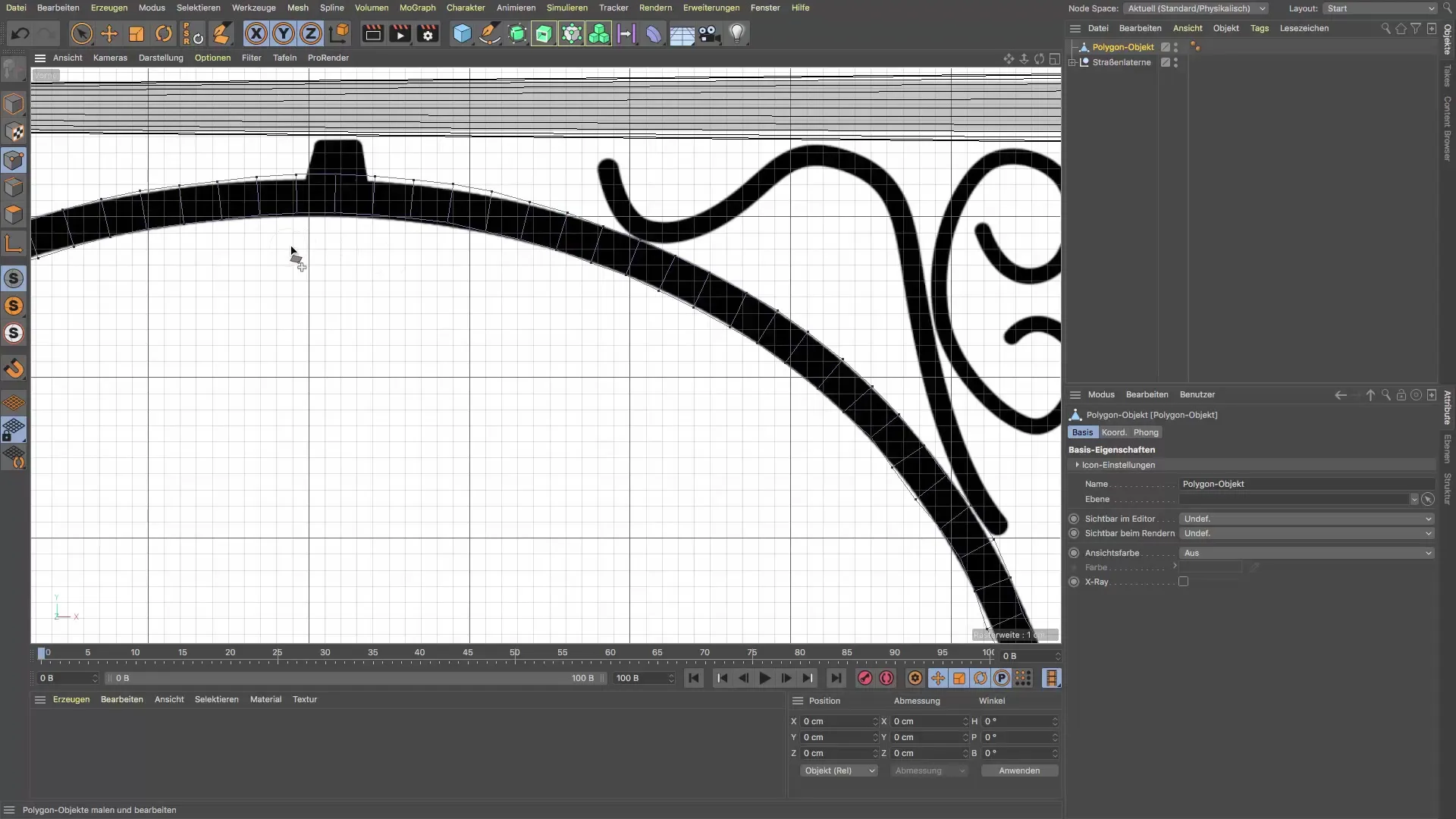
Fahre fort mit der Anwendung des Polygonstifts, um die anderen Ornamente zu erstellen. Dabei kannst du die Größe des Polygons anpassen, um kleinere Details zu zeichnen. Ein Durchmesser von 0,7 cm für kleinere Ornamente ist eine gute Wahl.
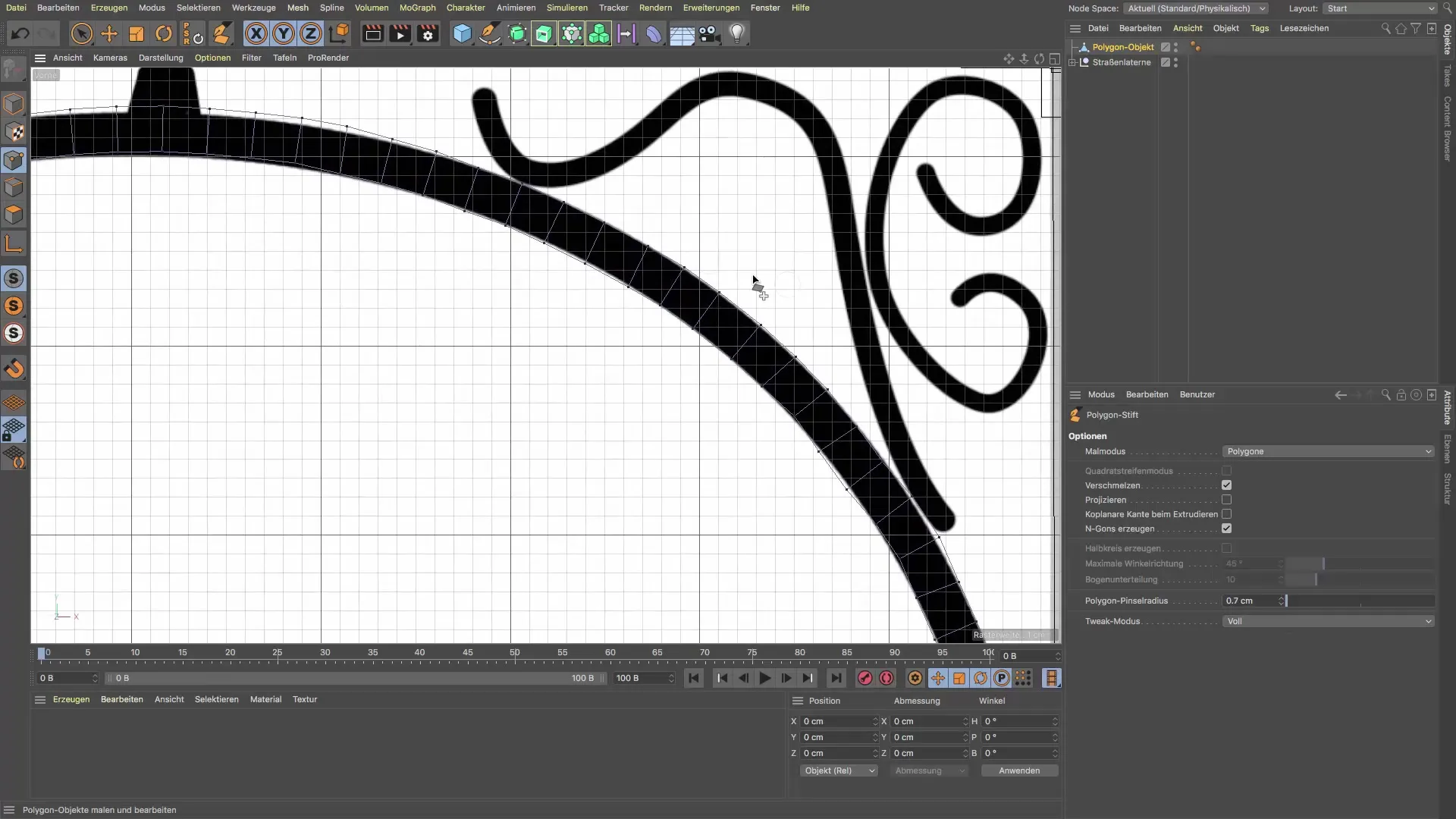
Verlasse dich auf deine Vorlage, wenn du weitere Ornamente erstellst. Achte darauf, dass du die Kanten schön abfährst, um ein möglichst genaues Ergebnis zu erzielen. Du kannst kreativ bei der Ausführung sein, wobei der Schwung der Linien entscheidend sein kann.
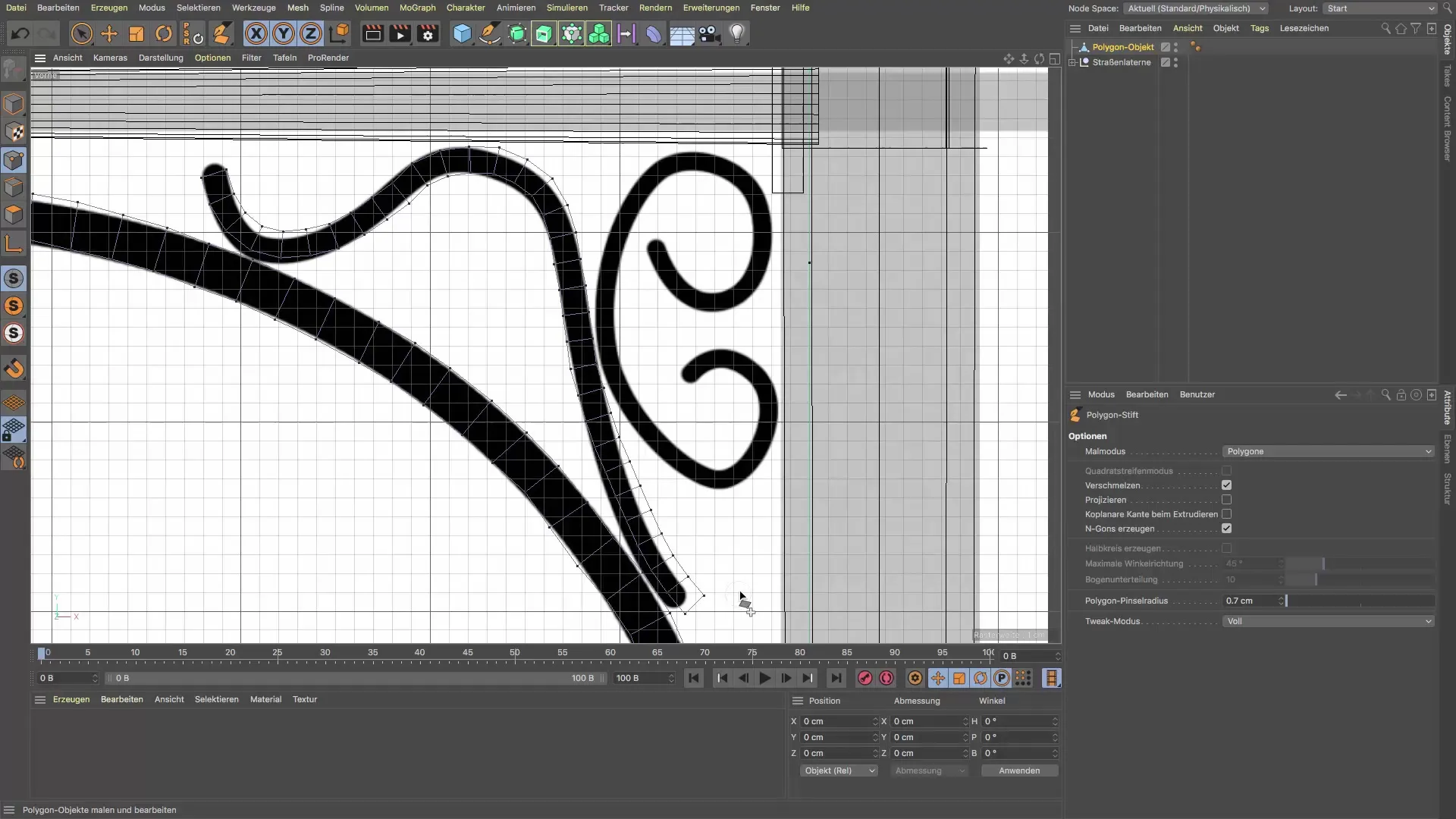
Korrigiere eventuell aufgetretene Ungenauigkeiten, indem du die Punkte wieder an die richtige Position ziehst. Dies hilft dabei, die Gesamtgeometrie des Objekts zu verbessern und die Konturen saubere Übergänge zu bieten.
Zum Schluss kannst du den gesamten Rahmen deines Ornamentes betrachten und entscheiden, ob du letzte Anpassungen vornehmen möchtest. Werte die Proportionen und Formen ab und passe sie nach Bedarf an, um sicherzustellen, dass sie deinen Vorstellungen entsprechen. Dies gibt deinem Design eine organischere Ausstrahlung.
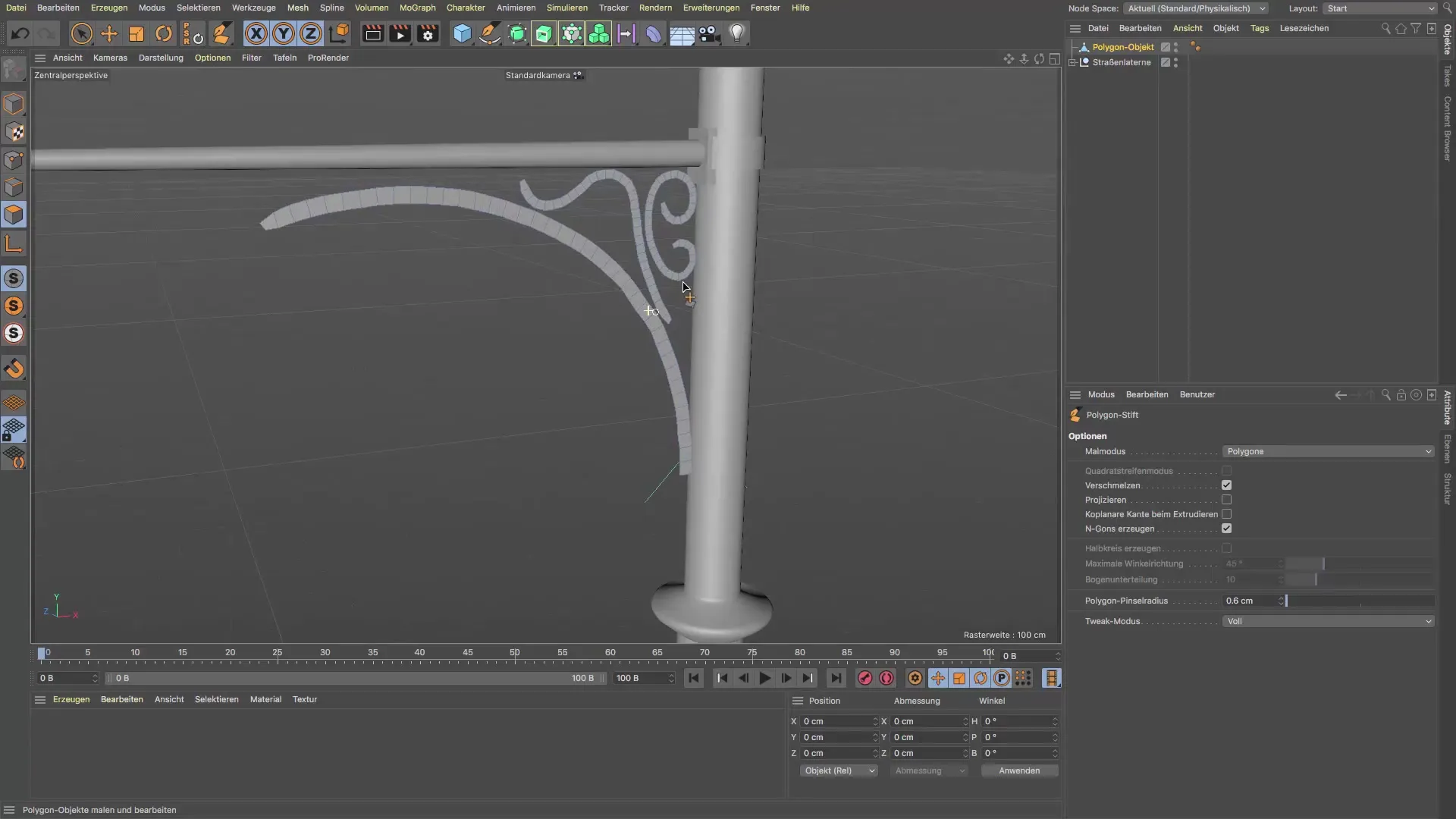
Zusammenfassung – Cinema 4D: Polygonstift Tutorial für die Erstellung eines ornamentalen Objekts
In dieser Anleitung hast du im Detail erfahren, wie du den Polygonstift in Cinema 4D nutzen kannst, um ein ornamentales Polygonobjekt zu erstellen. Du weißt nun, wie wichtig die Polygonanpassung ist und welche Techniken du anwenden kannst, um ein schönes und qualitativ hochwertiges Ergebnis zu erzielen. Mit etwas Übung wirst du deine Fähigkeiten stetig verbessern und deine eigene beeindruckende Designs kreieren.
Häufig gestellte Fragen
Was ist der Polygonstift in Cinema 4D?Der Polygonstift ist ein Werkzeug, mit dem man Polygone zeichnen und bearbeiten kann.
Wie stelle ich die Größe der Polygone ein?Du kannst die Größe der Polygone in den Einstellungen des Polygonstifts anpassen, indem du den Durchmesser festlegst.
Kann ich die gezeichneten Linien nach dem Zeichnen noch ändern?Ja, du kannst die Polygone und Punkte jederzeit anpassen, um sie zu verfeinern.
Wie kann ich sicherstellen, dass meine Zeichnungen organisch aussehen?Achte auf die Konturen deiner Zeichnungen und experimentiere mit der Größe der Polygone, um natürliche Formen zu erzeugen.


